微软的 Outlook 提供了一项便捷功能,允许用户创建电子便签,这些便签可以直接在 Outlook 中或桌面上显示,从而取代了传统的纸质便签。
在开始之前,请务必记住,无论是以电子形式还是其他形式,在便签上记录密码都是一个不好的习惯。 我们已经撰写过许多关于密码安全的文章,因此强烈建议您选择一个密码管理器并使用它。 相信我,这会对您有所帮助。
创建新的便签
首先,在 Outlook 中打开“便笺”选项。 您可以通过点击 Outlook 左下角的导航选项中的三个点,然后选择“便笺”来完成此操作。
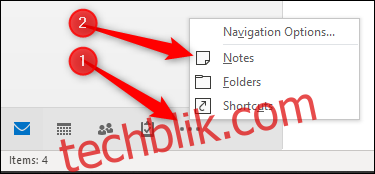
这将打开“便笺”选项卡,您可以在其中添加、编辑和删除便笺。
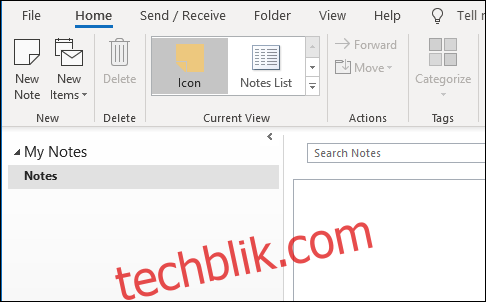
要创建新的便笺,请单击“新建便笺”按钮。 这将创建一个具有默认大小和颜色的新便笺。
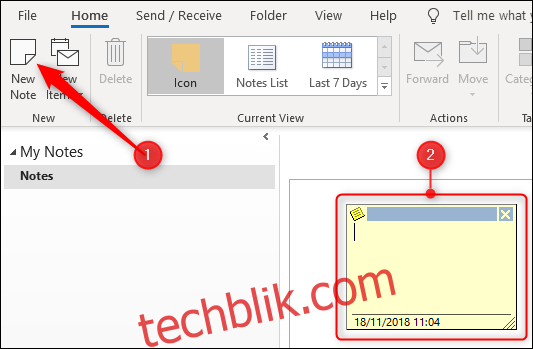
使用便笺
Outlook 的便笺看起来简单,但在一个小方块中包含了许多功能。 您的便笺有六个不同的区域。
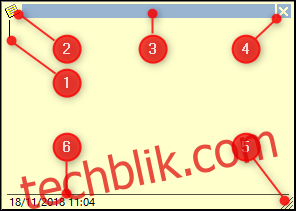
1. 便笺本身,您可以在其中输入文字。
2. 便笺的菜单,您可以在其中执行各种操作。
3. “移动手柄”,您可以用它在屏幕上拖动便笺。
4. 关闭便笺的关闭选项。
5. “调整大小手柄”,您可以用它来调整便笺的大小。
6. 您上次修改便笺的日期和时间。
您看不到的一个选项是保存。 当您单击关闭选项,或者点击便笺以外的区域时,便笺会自动保存,并且没有版本控制(就像实体便签一样)。
便笺的第一行文字会成为文件名(即使第一行是空的),因此如果您想重命名便笺,您需要编辑第一行文字。
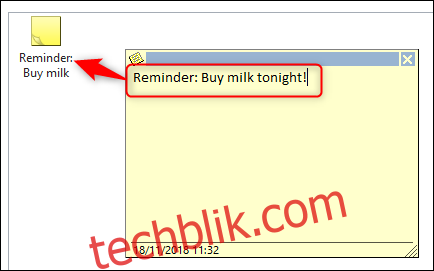
整理便笺
您可以利用便笺的第一行文字成为文件名这一特性,通过将第一个单词作为您需要执行的操作类型(如“待办事项”、“呼叫”、“提醒”等)来进行分类。 默认情况下,您的便笺会以图标视图显示。
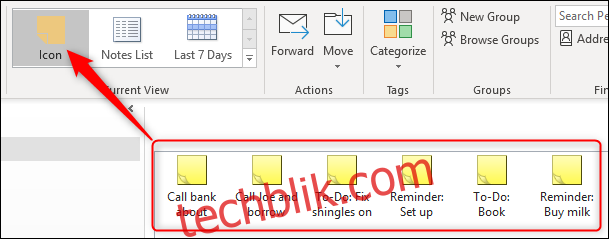
这会按照修改日期对您的便笺进行排序,最近修改(或创建)的便笺会显示在最前面。 如果您切换到“便笺列表”视图,您可以更清晰地看到这种排序方式。
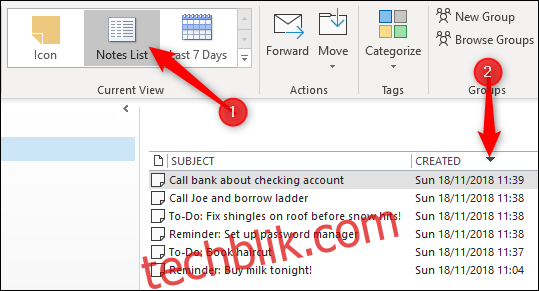
要按照操作类型对便笺进行排序,您可以转到“查看”>“查看设置”并按主题对它们进行排序。
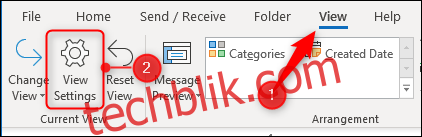
我们之前已经介绍过如何更改视图设置,这里不再赘述。 如果您曾经为您的邮件文件夹进行过此类设置,您会发现这非常简单。 将视图更改为按主题排序后,您会更容易看到不同的操作类型。
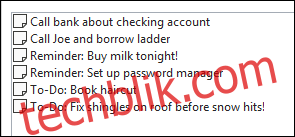
按颜色分类便笺
您还可以通过更改类别来更改便笺的颜色。 这可以通过以下三种方式之一完成:
1. 在“便笺”窗口中选择便笺,然后单击“主页”>“分类”选项。
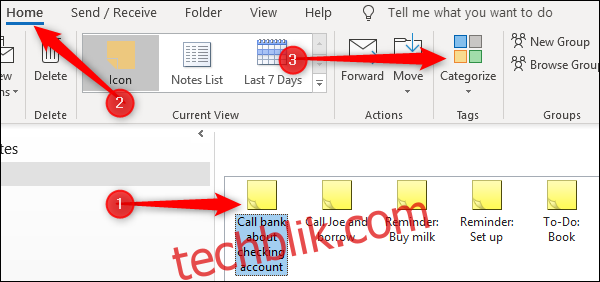
2. 右键单击“便笺”窗口中的便笺,然后从上下文菜单中选择“分类”。
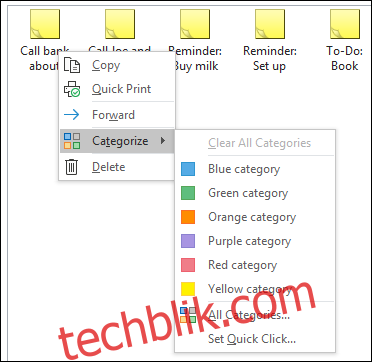
3. 单击打开的便笺左上角的菜单,然后从菜单中选择“分类”。
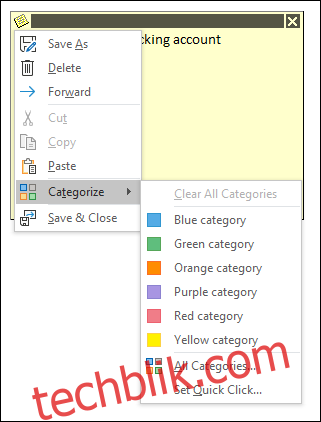
选择您希望便笺呈现的颜色。 如果您之前没有使用过类别,您将看到一个重命名类别和更改颜色的选项。
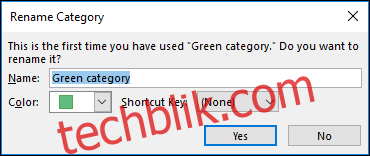
一旦您选择了类别,整个便笺将变为您选择的颜色,并且便笺窗口中的图标也将改变颜色。
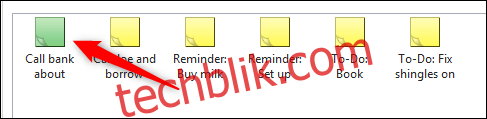
这是一种轻松跟踪不同类型便笺的简单方法,因为您可以不必阅读或排序便笺,就能了解每个便笺的内容。

将便笺添加到您的桌面
好了,现在已经设置好了便笺并对其进行了分类。 让我们来看看如何将它们添加到您的桌面。 好消息是,这就像打开便笺然后最小化 Outlook 一样简单。 打开的便笺可以随意拖动,放置在桌面上任何您想要的地方。
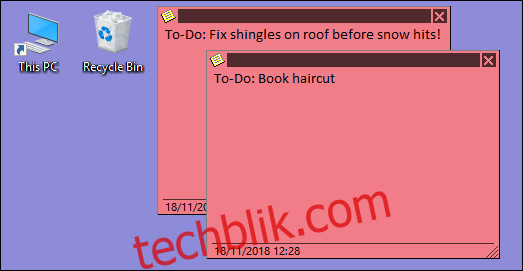
关闭 Outlook 后,便笺也会随之关闭,这理所当然,但并非理想。 但是,当您从 Outlook 中再次单独打开它们时,它们会在您离开它们的相同位置打开,因此一旦您仔细排列好它们,它们就会保持在同一个位置。 而且,如果您是那种除非重新启动计算机否则从不关闭 Outlook 的人,那么这根本不是什么问题。
如果您想打开便笺但不打开 Outlook,您可以将便笺保存在 Outlook 之外,然后在不打开 Outlook 主应用程序的情况下打开它们。 为此,请单击便笺的菜单选项并选择“另存为”。
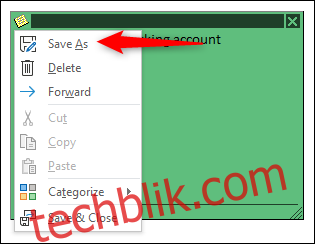
这将打开一个标准的 Windows 对话框,让您选择保存位置。 我们选择桌面。
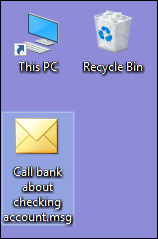
当您打开已保存的邮件时,便笺将在您离开它的位置完全打开,而不会打开 Outlook 应用程序。(从技术上讲,Outlook 应用程序在后台打开,但您看不到它,也不会收到通知。)由于它是 Outlook 中便笺的副本,而不是原始便笺,因此更改它不会更新 Outlook,但如果您将便笺用于视觉提醒而不是待办事项的运行记录,那很好。
向其他人发送便笺
您还可以将便笺发送给其他人。 如果他们有 Outlook,他们将能够将其作为便笺打开并像您一样使用它们。 要将便笺发送给某人,请单击便笺的菜单选项并选择“转发”。
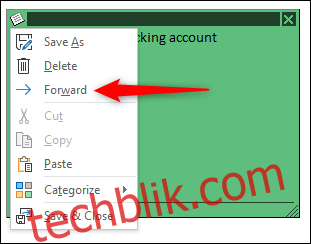
这将创建一封带有注释作为附件的电子邮件。
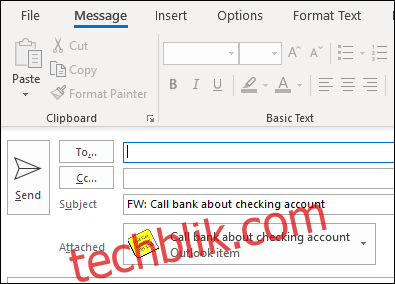
如果收件人在 Gmail 等邮件程序或 Thunderbird 等客户端中打开附加的便笺,它将被视为纯文本电子邮件,但如果他们在 Outlook 中打开它,它将被视为便笺。 这对于向办公室中使用 Outlook 的同事发送信息特别有用,尤其是在您的团队使用便笺时。
便笺不是 Outlook 中最华丽或功能最丰富的部分,但如果您是便利贴爱好者,它们简单而有效。 而且,您永远不必担心它们会被清洁工清理掉、失去粘性并掉落,或者让任何路过的人都能看到信息。